Flash初级代码教程:常用AS基本用法及语句
- 格式:doc
- 大小:58.50 KB
- 文档页数:3

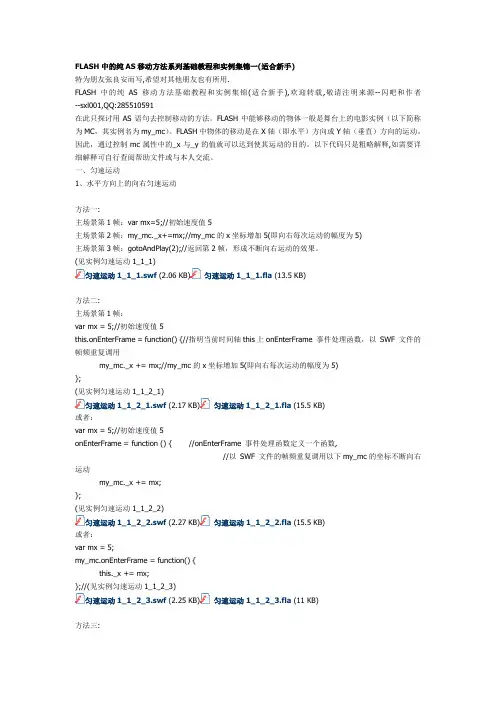
FLASH中的纯AS移动方法系列基础教程和实例集锦一(适合新手)特为朋友张良安而写,希望对其他朋友也有所用.FLASH中的纯AS移动方法基础教程和实例集锦(适合新手),欢迎转载,敬请注明来源--闪吧和作者--sxl001,QQ:285510591在此只探讨用AS语句去控制移动的方法。
FLASH中能够移动的物体一般是舞台上的电影实例(以下简称为MC,其实例名为my_mc)。
FLASH中物体的移动是在X轴(即水平)方向或Y轴(垂直)方向的运动。
因此,通过控制mc属性中的_x与_y的值就可以达到使其运动的目的。
以下代码只是粗略解释,如需要详细解释可自行查阅帮助文件或与本人交流。
一、匀速运动1、水平方向上的向右匀速运动方法一:主场景第1帧:var mx=5;//初始速度值5主场景第2帧:my_mc._x+=mx;//my_mc的x坐标增加5(即向右每次运动的幅度为5)主场景第3帧:gotoAndPlay(2);//返回第2帧,形成不断向右运动的效果。
(见实例匀速运动1_1_1)匀速运动1_1_1.swf (2.06 KB)匀速运动1_1_1.fla (13.5 KB)方法二:主场景第1帧:var mx = 5;//初始速度值5this.onEnterFrame = function() {//指明当前时间轴this上onEnterFrame 事件处理函数,以SWF 文件的帧频重复调用my_mc._x += mx;//my_mc的x坐标增加5(即向右每次运动的幅度为5)};(见实例匀速运动1_1_2_1)匀速运动1_1_2_1.swf (2.17 KB)匀速运动1_1_2_1.fla (15.5 KB)或者:var mx = 5;//初始速度值5onEnterFrame = function () { //onEnterFrame 事件处理函数定义一个函数,//以SWF 文件的帧频重复调用以下my_mc的坐标不断向右运动my_mc._x += mx;};(见实例匀速运动1_1_2_2)匀速运动1_1_2_2.swf (2.27 KB)匀速运动1_1_2_2.fla (15.5 KB)或者:var mx = 5;my_mc.onEnterFrame = function() {this._x += mx;};//(见实例匀速运动1_1_2_3)匀速运动1_1_2_3.swf (2.25 KB)匀速运动1_1_2_3.fla (11 KB)方法三:主场景my_mc上:onClipEvent (load) {var mx = 5;}onClipEvent (enterFrame) {_x += mx;}//(见实例匀速运动1_1_3_1)匀速运动1_1_3_1.swf (2.14 KB)匀速运动1_1_3_1.fla (15 KB)方法四:主场景第1帧:function moveToRight(Object, xVar) {var mx = xVar;onEnterFrame = function () {Object._x += mx;};}moveToRight(my_mc, 5);//(见实例匀速运动1_1_4_1)匀速运动1_1_4_1.swf (2.13 KB)匀速运动1_1_4_1.fla (10.5 KB)方法五:MovieClip.prototype.mcmove = function(Object, x) {var mx = x;onEnterFrame = function () {Object._x += mx;};};mcmove(my_mc, 5);//(见实例匀速运动1_1_5_1)匀速运动1_1_5_1.swf (2.19 KB)匀速运动1_1_5_1.fla (10.5 KB)1、垂直方向上的向下匀速运动以上实例的运动方向都是水平从左向右匀速运动,如果需要垂直方向上的向下匀速运动只需要把MC的_x 属性改为_y。
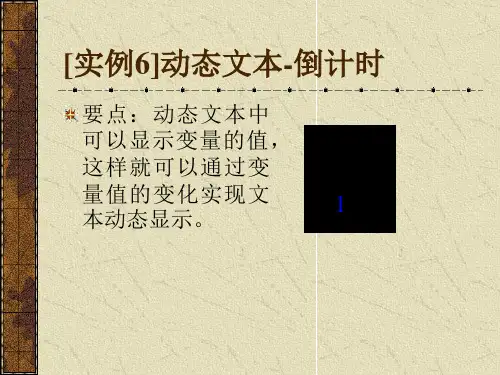
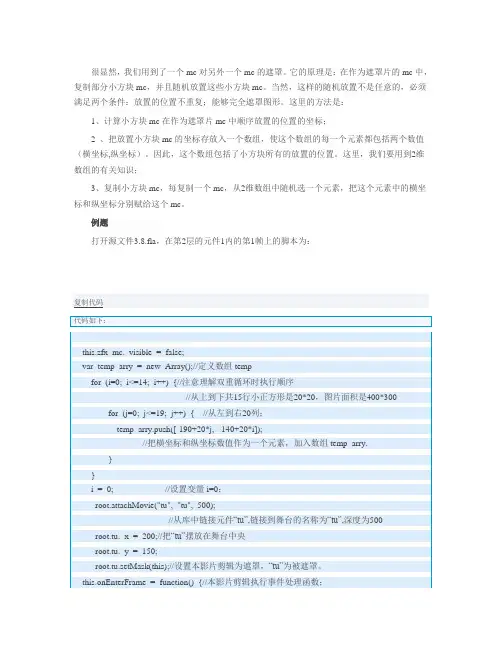
很显然,我们用到了一个mc对另外一个mc的遮罩。
它的原理是:在作为遮罩片的mc中,复制部分小方块mc,并且随机放置这些小方块mc。
当然,这样的随机放置不是任意的,必须满足两个条件:放置的位置不重复;能够完全遮罩图形。
这里的方法是:1、计算小方块mc在作为遮罩片mc中顺序放置的位置的坐标;2 、把放置小方块mc的坐标存放入一个数组,使这个数组的每一个元素都包括两个数值(横坐标,纵坐标)。
因此,这个数组包括了小方块所有的放置的位置。
这里,我们要用到2维数组的有关知识;3、复制小方块mc,每复制一个mc,从2维数组中随机选一个元素,把这个元素中的横坐标和纵坐标分别赋给这个mc。
例题打开源文件3.8.fla,在第2层的元件1内的第1帧上的脚本为:复制代码代码如下:this.zfx_mc._visible = false;var temp_arry = new Array();//定义数组tempfor (i=0; i<=14; i++) {//注意理解双重循环时执行顺序//从上到下共15行小正方形是20*20,图片面积是400*300 for (j=0; j<=19; j++) {//从左到右20列;temp_arry.push([-190+20*j, -140+20*i]);//把横坐标和纵坐标数值作为一个元素,加入数组temp_arry.}}i = 0;//设置变量i=0;_root.attachMovie("tu", "tu", 500);//从库中链接元件“tu”,链接到舞台的名称为“tu”,深度为500 _root.tu._x = 200;//把“tu”摆放在舞台中央_root.tu._y = 150;_root.tu.setMask(this);//设置本影片剪辑为遮罩,“tu”为被遮罩。
this.onEnterFrame = function() {//本影片剪辑执行事件处理函数;duplicateMovieClip(this.zfx_mc, "zfx"+i, i);//复制本影片剪辑下的zfx_mc,复制后的名称为"zfx"+i,深度为i;k = Math.floor(Math.random()*temp_arry.length);//在数组temp_arry中随机选出一个元素的序号kthis["zfx"+i]._x = temp_arry[k][0];//把在数组temp_arry中第k个元素的第1个值作为this["zfx"+i]的横坐标;this["zfx"+i]._y = temp_arry[k][1];//把在数组temp_arry中第k个元素的第2个值作为this["zfx"+i]的纵坐标;temp_arry.splice(k, 1);//把数组temp_arry中第k个元素删掉;i++;if (i == 300) {//一共需要复制300个mcdelete this.onEnterFrame;//删除本影片剪辑事件处理函数,释放内存。
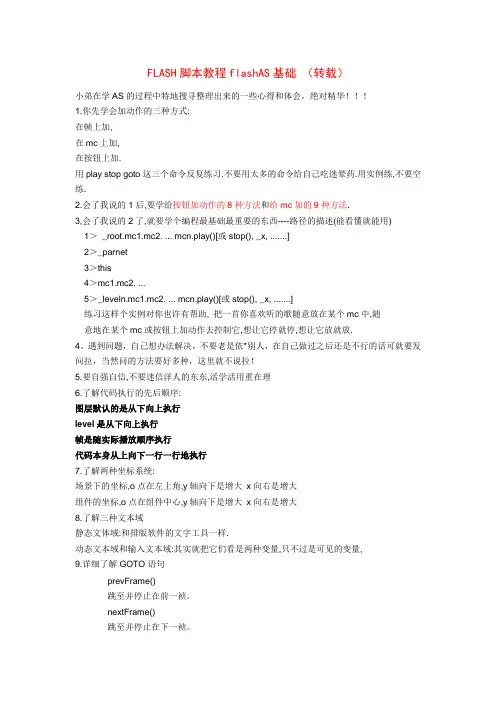
FLASH脚本教程flashAS基础(转载)小弟在学AS的过程中特地搜寻整理出来的一些心得和体会,绝对精华!!!1.你先学会加动作的三种方式:在帧上加,在mc上加,在按钮上加.用play stop goto这三个命令反复练习.不要用太多的命令给自己吃迷晕药.用实例练,不要空练.2.会了我说的1后,要学给按钮加动作的8种方法和给mc加的9种方法.3,会了我说的2了,就要学个编程最基础最重要的东西----路径的描述(能看懂就能用)1>_root.mc1.mc2. ... mcn.play()[或stop(), _x, .......]2>_parnet3>this4>mc1.mc2. ...5>_leveln.mc1.mc2. ... mcn.play()[或stop(), _x, .......]练习这样个实例对你也许有帮助, 把一首你喜欢听的歌随意放在某个mc中,随意地在某个mc或按钮上加动作去控制它,想让它停就停,想让它放就放.4。
遇到问题,自己想办法解决,不要老是依*别人,在自己做过之后还是不行的话可就要发问拉,当然问的方法要好多种,这里就不说拉!5.要自强自信,不要迷信洋人的东东,活学活用重在理6.了解代码执行的先后顺序:图层默认的是从下向上执行level是从下向上执行帧是随实际播放顺序执行代码本身从上向下一行一行地执行7.了解两种坐标系统:场景下的坐标,o点在左上角,y轴向下是增大x向右是增大组件的坐标,o点在组件中心,y轴向下是增大x向右是增大8.了解三种文本域静态文体域:和排版软件的文字工具一样.动态文本域和输入文本域:其实就把它们看是两种变量,只不过是可见的变量,9.详细了解GOTO语句prevFrame()跳至并停止在前一祯。
nextFrame()跳至并停止在下一祯。
prevScene()跳至并停止在前一场景的第1帧。
nextScene()跳至并停止在下一场景的第1帧。
gotoAndPlay([scene,] frame)跳至scene场景(省略表示当前场景)的frame帧并播放。
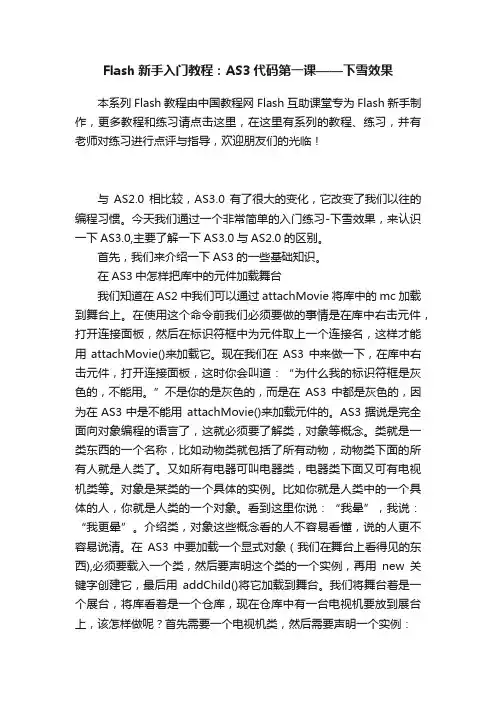
Flash新手入门教程:AS3代码第一课——下雪效果本系列Flash教程由中国教程网Flash互助课堂专为Flash新手制作,更多教程和练习请点击这里,在这里有系列的教程、练习,并有老师对练习进行点评与指导,欢迎朋友们的光临!与AS2.0相比较,AS3.0有了很大的变化,它改变了我们以往的编程习惯。
今天我们通过一个非常简单的入门练习-下雪效果,来认识一下AS3.0,主要了解一下AS3.0与AS2.0的区别。
首先,我们来介绍一下AS3的一些基础知识。
在AS3中怎样把库中的元件加载舞台我们知道在AS2中我们可以通过attachMovie将库中的mc加载到舞台上。
在使用这个命令前我们必须要做的事情是在库中右击元件,打开连接面板,然后在标识符框中为元件取上一个连接名,这样才能用attachMovie()来加载它。
现在我们在AS3中来做一下,在库中右击元件,打开连接面板,这时你会叫道:“为什么我的标识符框是灰色的,不能用。
”不是你的是灰色的,而是在AS3中都是灰色的,因为在AS3中是不能用attachMovie()来加载元件的。
AS3据说是完全面向对象编程的语言了,这就必须要了解类,对象等概念。
类就是一类东西的一个名称,比如动物类就包括了所有动物,动物类下面的所有人就是人类了。
又如所有电器可叫电器类,电器类下面又可有电视机类等。
对象是某类的一个具体的实例。
比如你就是人类中的一个具体的人,你就是人类的一个对象。
看到这里你说:“我晕”,我说:“我更晕”。
介绍类,对象这些概念看的人不容易看懂,说的人更不容易说清。
在AS3中要加载一个显式对象(我们在舞台上看得见的东西),必须要载入一个类,然后要声明这个类的一个实例,再用new关键字创建它,最后用addChild()将它加载到舞台。
我们将舞台着是一个展台,将库看着是一个仓库,现在仓库中有一台电视机要放到展台上,该怎样做呢?首先需要一个电视机类,然后需要声明一个实例:var 电视机甲(实例名):电视机(类名)= new 电视机();addChild(电视机甲);现在我们回到flash中来看看,现在库中有一个元件,我们要将它加载到舞台上,应该这样做:在库中右击该元件,打开连接面板,我们会看到一个叫类的文本框,在这里给这个类取一个名字,比如myl.确定。
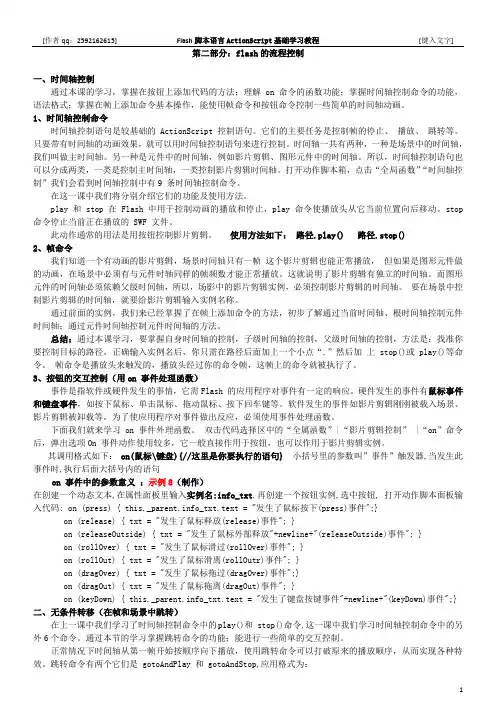
第二部分:flash的流程控制一、时间轴控制通过本课的学习,掌握在按钮上添加代码的方法;理解 on 命令的函数功能;掌握时间轴控制命令的功能,语法格式;掌握在帧上添加命令基本操作,能使用帧命令和按钮命令控制一些简单的时间轴动画。
1、时间轴控制命令时间轴控制语句是较基础的 ActionScript 控制语句。
它们的主要任务是控制帧的停止、播放、跳转等。
只要带有时间轴的动画效果,就可以用时间轴控制语句来进行控制。
时间轴一共有两种,一种是场景中的时间轴,我们叫做主时间轴。
另一种是元件中的时间轴,例如影片剪辑、图形元件中的时间轴。
所以,时间轴控制语句也可以分成两类,一类是控制主时间轴,一类控制影片剪辑时间轴。
打开动作脚本箱,点击“全局函数”“时间轴控制”我们会看到时间轴控制中有9 条时间轴控制命令。
在这一课中我们将分别介绍它们的功能及使用方法。
play 和 stop 在 Flash 中用于控制动画的播放和停止,play 命令使播放头从它当前位置向后移动。
stop 命令停止当前正在播放的 SWF 文件。
此动作通常的用法是用按钮控制影片剪辑。
使用方法如下:路径.play() 路径.stop()2、帧命令我们知道一个有动画的影片剪辑,场景时间轴只有一帧这个影片剪辑也能正常播放,但如果是图形元件做的动画,在场景中必须有与元件时轴同样的帧频数才能正常播放。
这就说明了影片剪辑有独立的时间轴。
而图形元件的时间轴必须依赖父级时间轴,所以,场影中的影片剪辑实例,必须控制影片剪辑的时间轴。
要在场景中控制影片剪辑的时间轴,就要给影片剪辑输入实例名称。
通过前面的实例,我们来已经掌握了在帧上添加命令的方法,初步了解通过当前时间轴、根时间轴控制元件时间轴;通过元件时间轴控制元件时间轴的方法。
总结:通过本课学习,要掌握自身时间轴的控制,子级时间轴的控制,父级时间轴的控制,方法是:找准你要控制目标的路径,正确输入实例名后,你只需在路径后面加上一个小点“.”然后加上 stop()或 play()等命令。

一、画正玄图象,由外部输入控制起点横坐标、震幅和跨度。
源文件下载点击查看动画效果<思路:我们可以在作业源程序中发现:复制代码代码如下:.......moveTo(100, 200); //正玄线的起点坐标为(100,200)可以把横坐标用一个变量(a)来表示........y = 200-100*Math.sin(i*Math.PI/180);//其中100决定震幅大小,我们可以用变量(b)来表示;横坐标1个象数,对应表示1度的角度,在一个周期360度的条件下,如果横坐标1个象数对应几度,那么跨度显然会减小,就是说sin(i*Math.PI/180)中i的系数决定跨度的大小,经过反复测试这个系数为360/c比较合理。
因此,原来程序中的这两条可以改为:复制代码代码如下:moveTo(a, 200);y = 200-b*Math.sin(360/c*i*Math.PI/180)为了能够重复使用这个画图程序,显然我们应该用自定义函数,上面的三个变量就可以做为参数。
打开源程序3.7.1.fla文件,这里只记与作业不同的地方:第1帧上:复制代码代码如下:a = b=c=""; //对输入文本变量赋初值function huaxian(a, b, c) { //自定义函数,函数名为huaxian,参数为三个文本变量............y = 200-b*Math.sin(360/c*i*Math.PI/180);//b决定震幅,c决定跨度.....if (i>c) { //超过360度时(由360/c*i>360计算得到i>c)delete onEnterFrame; //删除事件}};}huaxian(100, 100, 360); //先画一个正玄图象按扭上的脚本:复制代码代码如下:on (release) {if (c<36) {web = "请输入36以上的整数"; //跨度太小,图象误差太大} else {web=""_root.huaxian(Number(a), Number(b), Number(c));//调自定义函数,并且把其中参数转化为数值}}二、把文字和下面的mc的位置都分别作任意的排列点击查看动画效果<思路:考虑mc位置的乱排,这些mc的纵坐标都相同,因此,我们主要考虑乱排横坐标。
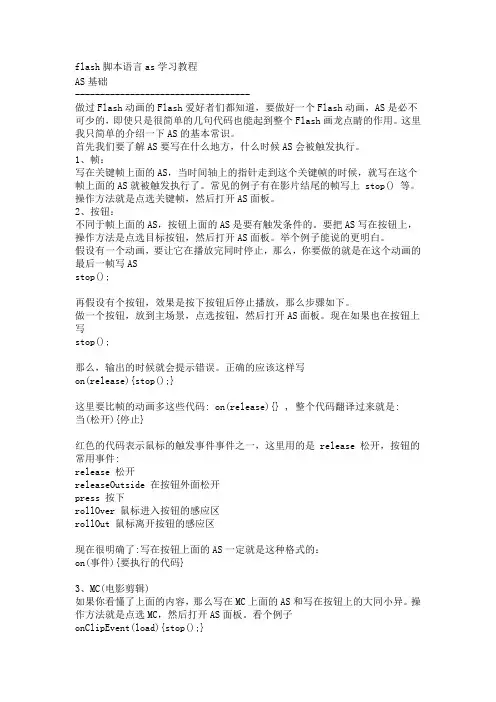
flash脚本语言as学习教程AS基础-----------------------------------做过Flash动画的Flash爱好者们都知道,要做好一个Flash动画,AS是必不可少的,即使只是很简单的几句代码也能起到整个Flash画龙点睛的作用。
这里我只简单的介绍一下AS的基本常识。
首先我们要了解AS要写在什么地方,什么时候AS会被触发执行。
1、帧:写在关键帧上面的AS,当时间轴上的指针走到这个关键帧的时候,就写在这个帧上面的AS就被触发执行了。
常见的例子有在影片结尾的帧写上 stop() 等。
操作方法就是点选关键帧,然后打开AS面板。
2、按钮:不同于帧上面的AS,按钮上面的AS是要有触发条件的。
要把AS写在按钮上,操作方法是点选目标按钮,然后打开AS面板。
举个例子能说的更明白。
假设有一个动画,要让它在播放完同时停止,那么,你要做的就是在这个动画的最后一帧写ASstop();再假设有个按钮,效果是按下按钮后停止播放,那么步骤如下。
做一个按钮,放到主场景,点选按钮,然后打开AS面板。
现在如果也在按钮上写stop();那么,输出的时候就会提示错误。
正确的应该这样写on(release){stop();}这里要比帧的动画多这些代码: on(release){} , 整个代码翻译过来就是: 当(松开){停止}红色的代码表示鼠标的触发事件事件之一,这里用的是 release 松开,按钮的常用事件:release 松开releaseOutside 在按钮外面松开press 按下rollOver 鼠标进入按钮的感应区rollOut 鼠标离开按钮的感应区现在很明确了:写在按钮上面的AS一定就是这种格式的:on(事件){要执行的代码}3、MC(电影剪辑)如果你看懂了上面的内容,那么写在MC上面的AS和写在按钮上的大同小异。
操作方法就是点选MC,然后打开AS面板。
看个例子onClipEvent(load){stop();}同样,MC需要一个事件来触发AS的执行。
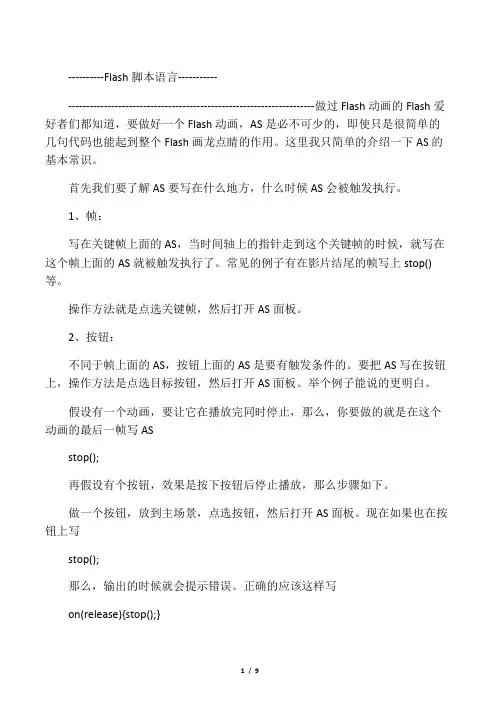
----------Flash脚本语言--------------------------------------------------------------------------------做过Flash动画的Flash爱好者们都知道,要做好一个Flash动画,AS是必不可少的,即使只是很简单的几句代码也能起到整个Flash画龙点睛的作用。
这里我只简单的介绍一下AS的基本常识。
首先我们要了解AS要写在什么地方,什么时候AS会被触发执行。
1、帧:写在关键帧上面的AS,当时间轴上的指针走到这个关键帧的时候,就写在这个帧上面的AS就被触发执行了。
常见的例子有在影片结尾的帧写上stop()等。
操作方法就是点选关键帧,然后打开AS面板。
2、按钮:不同于帧上面的AS,按钮上面的AS是要有触发条件的。
要把AS写在按钮上,操作方法是点选目标按钮,然后打开AS面板。
举个例子能说的更明白。
假设有一个动画,要让它在播放完同时停止,那么,你要做的就是在这个动画的最后一帧写ASstop();再假设有个按钮,效果是按下按钮后停止播放,那么步骤如下。
做一个按钮,放到主场景,点选按钮,然后打开AS面板。
现在如果也在按钮上写stop();那么,输出的时候就会提示错误。
正确的应该这样写on(release){stop();}这里要比帧的动画多这些代码:on(release){} ,整个代码翻译过来就是:当(松开){停止}红色的代码表示鼠标的触发事件之一,这里用的是release松开,按钮的常用事件:release松开releaseOutside在按钮外面松开press按下rollOver鼠标进入按钮的感应区rollOut鼠标离开按钮的感应区现在很明确了:写在按钮上面的AS一定就是这种格式的:on(事件){要执行的代码}3、MC(电影剪辑)如果你看懂了上面的内容,那么写在MC上面的AS和写在按钮上的大同小异。
操作方法就是点选MC,然后打开AS面板。
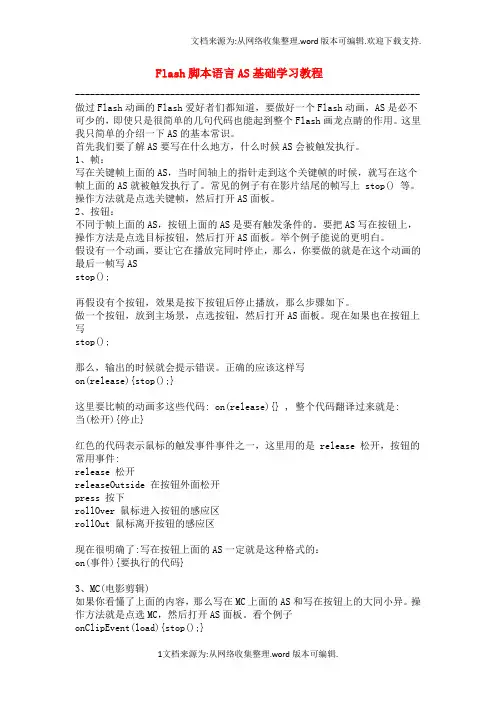
Flash脚本语言AS基础学习教程---------------------------------------------------------------------做过Flash动画的Flash爱好者们都知道,要做好一个Flash动画,AS是必不可少的,即使只是很简单的几句代码也能起到整个Flash画龙点睛的作用。
这里我只简单的介绍一下AS的基本常识。
首先我们要了解AS要写在什么地方,什么时候AS会被触发执行。
1、帧:写在关键帧上面的AS,当时间轴上的指针走到这个关键帧的时候,就写在这个帧上面的AS就被触发执行了。
常见的例子有在影片结尾的帧写上 stop() 等。
操作方法就是点选关键帧,然后打开AS面板。
2、按钮:不同于帧上面的AS,按钮上面的AS是要有触发条件的。
要把AS写在按钮上,操作方法是点选目标按钮,然后打开AS面板。
举个例子能说的更明白。
假设有一个动画,要让它在播放完同时停止,那么,你要做的就是在这个动画的最后一帧写ASstop();再假设有个按钮,效果是按下按钮后停止播放,那么步骤如下。
做一个按钮,放到主场景,点选按钮,然后打开AS面板。
现在如果也在按钮上写stop();那么,输出的时候就会提示错误。
正确的应该这样写on(release){stop();}这里要比帧的动画多这些代码: on(release){} , 整个代码翻译过来就是: 当(松开){停止}红色的代码表示鼠标的触发事件事件之一,这里用的是 release 松开,按钮的常用事件:release 松开releaseOutside 在按钮外面松开press 按下rollOver 鼠标进入按钮的感应区rollOut 鼠标离开按钮的感应区现在很明确了:写在按钮上面的AS一定就是这种格式的:on(事件){要执行的代码}3、MC(电影剪辑)如果你看懂了上面的内容,那么写在MC上面的AS和写在按钮上的大同小异。
操作方法就是点选MC,然后打开AS面板。
ActionScript是一门吸收了C++、Java以及javascript等编程语言部分特点的新的语言;它使用英文单词为编程语言给Flash影片设置指令,所以学习和理解起来都非常容易。
它的存在确保了Flash影片较之普通的按照线性模式播放的动画具备强大得多的人机交互能力。
你可能对某些编程语言已经相当熟悉或者有所了解。
例如广大网页设计者所熟知的javascript,以及另一种相似的语言VBScript,它们能用来编辑动态网页。
在学校里面,你可能接触过一些编程方面的课程,如BASIC、Pascal、C、Java等。
以上提到的所有的语言都包含很相似的程序结构:循环、条件、变量等等。
只要你知道了ActionScript 的特殊用法,你就可以将以前所学的编程知识利用起来。
就算你以前从来没有接触过编程方面的知识,不用担心,我会将所有需要的知识都告诉你。
ActionScript是Flash内置的编程语言,用它为动画编程,可以实现各种动画特效、对影片的良好控制、强大的人机交互以及与网络服务器的交互功能。
在某些情况下,ActionScript还可以指挥用户的操作系统、浏览器、各种外部程序等,并向其传递参数。
但是ActionScript最主要的用途还在于控制Flash影片内部的东西。
第一部分:FLASH脚本基础入门讲解一、认识“动作”面板在Flash中,动作脚本的编写,都是在“动作”面板的编辑环境中进行。
按【F9】键调出“动作”面板,可以看到“动作”面板的编辑环境由左右两部分组成。
左侧部分又分为上下两个窗口。
1、左侧的上方是一个“动作”工具箱,单击前面的图标展开每一个条目,可以显示出对应条目下的动作脚本语句元素,双击选中的语句即可将其添加到编辑窗口。
2、下方是一个“脚本”导航器。
里面列出了FLA文件中具有关联动作脚本的帧位置和对象;单击脚本导航器中的某一项目,与该项目相关联的脚本则会出现在“脚本”窗口中,并且场景上的播放头也将移到时间轴上的对应位置上。
AS 编程基础简单的Flash动画总是按照顺序播放Flash文件中的场景和帧的。
如果要实现可交互的Flash 动画,例如,由用户使用键盘和鼠标来控制跳到Flash中的不同部分,或者执行移动对象等任务,则需要进行编程。
ActionScript3.0是Flash所采用的编程语言。
一、AS 3.0 基本语法1、区分大小写AS是一种区分大小写的语言,即使是同一个单词,大小写不同,也会被认为是不同的。
例如:CAR、Car、car在AS中均会被视为不同的名称。
2、点语法AS是一种面向对象的编程语言,可以通过点运算符(.)来访问对象的属性和方法。
例如:mc1.Stop();在该语句中,MovieClip类的实例mc1通过点语法来调用MovieClip类提供的方法Stop ,以达到停止mc1播放的目的。
3、分号AS中,通常使用分号(;)来结束一个程序语句。
例如:Var mystr:String=”Hello”;myStr=mystr & “Flash”;如果省略了分号(;),编译器也不会报错,而是假设每一行代码由一条语句组成。
不过,仍然建议使用分号(;)来结束程序语句,这样符合很多程序员的编程习惯,会使代码更易于阅读。
4、注释在编写代码的过程中,可以写一些自己的注解,使代码更易于阅读和理解。
而这些自己的注解,需要标记为注释文本。
AS 3.0 支持两种类型的注释:单行注释和多行注释。
(1)、单行注释:以两个正斜杠(//)开头,并持续到这一行的末尾,例如:Var myNum:int=10; //单行注释(2)、多行注释:如果注释文本跨行,则可以使用多行注释。
多行注释以一个正斜杠和一个星号(/*)开头,以一个星号和一个正斜杠(*/)结尾。
分享一些在制作MTV和个人Flash中常用的AS代码,附详细讲解1.全屏播放fscommand("fullscreen",true);2.打开时全屏,在该帧停止fscommand("fullscreen",true);stop();3.跳帧播放(从第几针开始播放后)on (press) {gotoAndPlay(?);}4.点击时开始播放on (press) {play();}5.退出语句如果是FLASH自带的控件on (click){ fscommand("quit",""); }自已做的按钮on (release){ fscommand("quit",""); }6、当鼠标滑过影片剪辑时,停止播放时间轴。
on (rollOver) {_root.stop();}7、当在影片剪辑上按下鼠标时,停止播放影片剪辑。
on (press) {stop();}8、当影片剪辑上按下鼠标时,播放影片剪辑。
on (release) {play();}9、当鼠标滑离影片剪辑时,播放当前时间轴。
on (rollOut) {_root.play();}10、Goto:跳到一个指定的帧(Frame)Scene:指定SceneFrame:Number,Label,Expression,Next Frame,Previous Frame以选择Frame的编号,标号,通过表达式,下一帧,前一帧Expression:定义表达式可Control:Go to and Play,Go to and Stop通过选择这个项目来确定到达指定的帧以后是继续播放还是停止例子:Go to and Play (1)跳到第一帧播放Go to Next Frame跳到下一帧播放Go to and Stop ("intro")跳到标号为intro的帧播11、Play:播放Stop:停止Toggle High Quality:切换画面的细节程度Stop All Sounds:停止所有声音式Get URL:打开指定的网址URL:网址Windows:_self,_blank,_parent,_top打开网址时使用的目标Variableson’t Send,Send useGET,Send use POST变量的传递方例子:Get URL ("next.asp", window="_blank", vars=POST)在新窗口中打开next.asp,并且传递参数12、FScommand:调用命令Command:命令Arguments:参数For standalone player:fullscreen,allowscale,showmenu,exec,quit播放器使用的固定命令和参数例子:FS Command ("fullscreen", "true")设置全屏幕播放13、Load/Unload Movie:调入/释放外部的影片Action:Load movie into location,Unload movie fromlocation,Load variables into location:可以选择是否调入新影片,释放已经调入的影片,调入变量URL:影片的网址Location:Level,Target:调入的层,或者是某一目标对象的位置Variableson’t Send,Send use GET,Send use POST:变量的传递方式例子:Load Movie ("test.swf", 1):把test.swf调入到第一层Load Movie ("test.swf", "loadit", vars=GET):把test.swf调入到loadit目标对象的位置Unload Movie ("loadit"):把loadit目标对象处的影片释放Load Variables ("makeit.asp", 2, vars=GET):调用makeit.asp并接收返回的变量14、Tell Target:指定目标对象Target:目标对象例子:Begin Tell Target ("obj")指定目标对象objEnd Tell Target15、If Frame is Loaded:判断某帧是否调入Scene:指定场景Frame:Number,Label,Expression:指定帧,标号或者表达式Expression:表达式例子:If Frame Is Loaded (Scene 1, "end")End Frame Loaded:判断场景一的标号为end的帧是否调入16、On MouseEvent鼠标时间响应Eventress,Release,Release Outside,Roll Over,Roll Out,DragOver,Drag Out,Key Press各种事件:按下,放开,在外面放开,焦点移入,移出,拖过,拖出,按键按下例子:On (Press)鼠标按下的时候End On (Key:s)键盘上s按下的时候End On17、If判断条件是否成立Condition:条件Add Else/Else If clause:加入Else再次判断例子:If (a=10)如果a=10那么……End If (a=10)如果a=10那么……不然……ElseEnd If18、Loop循环Condition:条件例子:Loop While (a=10)如果a=10那么循环End Loop19、Call调用函数帧或对象Frame:函数帧例子:Call ("make")调用make帧程序20、Set Property设置属性Set:Y Positon,X Position,Y Scale,XScale,Alpha,Visibility,Rotation,Name,High quality,Show focusrectangle,Sound buffer time设置y坐标,x坐标,y放大倍数,x 放大倍数,透明度,可视否,旋转角度,名称,精细度,焦点矩形框是否显示,声音缓冲时间(默认5秒)Target:目标对象value:值例子:Set Property ("aoe", X Position) = "12"设置目标对象aoe的x坐标为12Set Property (Show focus rectangle) = "0"取消焦点框21、Set Variable设置变量Variable:变量value:值例子:Set Variable:"test" = 10设置test=1022、Duplicate/Remove Movie Clip复制对象Actionuplicate movieclip,Remove duplicate movie clip可选择是复制还是删除Target:目标对象New name:新目标对象的名字Depth:深度例子:Duplicate Movie Clip ("aoe", "aoe2", 1)复制aoe一个新的动画,名字叫aoe2Remove Movie Clip ("aoe2")删除目标对象aoe223、Drag Movie Clip拖动影片片段Start drag operation:开始拖动Target:目标对象Constrain to rectangle:Left,Top,Right,Bottom鼠标的位置,左上右下Lock mouse to center:鼠标放置在中心Stop drag operation停止拖动例子:Start Drag ("aoe", L=2, T=3, R=4, B=5)拖动目标对象aoe,位置在L=2, T=3,R=4, B=5Start Drag ("aoe", lockcenter)拖动目标对象aoe,位置在中心Stop Drag停止拖动24、Trace跟踪Message:信息例子:Trace ("aoe")显示aoeTrace (aoe)显示aoe的值25、Comment注释Comment:注释例子:Comment ("计算")注释:计算box_btn.onPress=function(){trace("ok");};按钮实例名称.事件处理方法=function(){//处理程序};例如:n=1box_btn.onRelease=function(){n=n+1trace("n="+n);}当按钮被点一下的时候,Output窗口会输出:"n=2"onClipEvent(load){stop();}以上是影片剪辑的事件处理函数。
Flash ActionScript语言基础AS是Flash的程序标记语言,帮助Flash动画实现交互控制功能。
面向对象软件开发中最重要9个概念:1.类和对象:类是对象的软件抽象,是创建对象的模板。
2.属性和方法:属性是数据,方法是函数。
属性是类知道的事情,方法是类完成的事情。
系统应由对象来创建,对象拥有数据和功能,属性定义数据,方法定义功能3.抽象:为了处理世界的复杂性,在软件设计中有必要对事物进行泛化和抽象。
同样的对象,根据要求不同抽象会有不同。
4.封装:将抽象的结果处理成类的过程。
5.继承:不同类之间的相似性共享。
6.多态:同样的方法在面对不同的环境会得到不同的结果。
7.事件:对象运行的过程。
动画运行的过程也可以理解为一个事件的发生和进入。
ActionScript语法规则1.点语法( . ) : 引用对象属性和方法,描述出一个路径以指向目标对象。
如_root.bigMovieClip.smallMovieClip._alpha2.斜线语法:( / ) 已经被点语法取代3.分号( ; ) :表明一条语句的结束。
在Flash中不使用分号也能正确编译脚本,但最好养成用分号结束语句的习惯。
4.花括号( { } ) :当某些脚本需要作为一个整体存在或执行的时候,就需要将其用花括号括起来。
花括号必须成对出现,不能省略,否则编译发布时会出错。
5.圆括号( ( ) ) :用于定义和调用函数时使用。
方法也是函数。
6.引号( “”) :表示字符串。
如myT ext=“Hello,World!”7.方括号( [ ] ) :用于定义数组。
8.常数:一些其值永远不变的常量。
如圆周率9.关键字:各种属性名方法名等,例如if,while等10.大小写敏感11.注释( // ) :便于理解程序。
注释块以/*开始,以*/结束。
ActionScript中的数据类型和变量变量是一种可以安全的(临时)保持数据的方法,而数据类型则是变量所保存的数据的类型。
Flash初级代码教程:常用AS基本用法及语句
Flash的Action Script脚本语句的用法,有些非常简单的命令就能实现某种功能,目前我就把一些Flash的常用Action语句的基本用法及语句讲解一下。
一、基本用法
1、Goto:跳到一个指定的帧(Frame)
Scene: 指定Scene
Frame: Number, Label, Expression ,Next Frame ,Previous Frame能选择Frame 的编号,标号,通过表达式,下一帧,前一帧
Expression: 定义表达式
Control: Go to and Play, Go to and Stop通过选择这个项目来确定到达指定的帧以后是继续播放还是停止
2、Play:播放
Stop:停止
Toggle High Quality:转换画面的细节程度
Stop All Sounds:停止所有声音
Get URL:打开指定的网址
URL: 网址
视窗系统:_self,_ blank, _parent, _top打开网址时使用的目标
Variables on’t Send, Send use GET, Send use POST变量的传递方式
例子:
Get URL ("next.asp", window="_blank", vars=POST)在新窗口中打开next.asp,并且传递参数
3、FS command:调用命令
Command: 命令
Arguments: 参数
For standalone player: full screen, allow scale, show menu, exec, quit播放器使用的固定命令和参数例子:
FS Command ("full screen", "true")设置全屏幕播放
4、Load/Unload Movie:调入/释放外部的影片
Action: Load movie into location, Unload movie from location, Load variables into location: 能选择
是否调入新影片,释放已调入的影片,调入变量
URL:影片的网址
Location: Level, Target: 调入的层,或是某一目标对象的位置
Variables on’t Send, Send use GET, Send use POST: 变量的传递方式
5、Tell Target:指定目标对象
Target: 目标对象
例子:
Begin Tell Target ("obj")指定目标对象obj
End Tell Target
6、If Frame is Loaded:判断某帧是否调入
Scene: 指定场景
Frame:Number,Label,Expression: 指定帧,标号或表达式
Expression: 表达式
7、On Mouse Event鼠标时间响应
Event ress, Release, Release Outside, Roll Over, Roll Out, Drag Over, Drag Out, Key Press各种事件:按下,放开,在外面放开,焦点移入,移出,拖过,拖出,按键按下
8、If判断条件是否成立
Condition: 条件
Add Else/Else If clause: 加入Else 再次判断
例子:
If (a=10)如果a=10 那么……
End If
If (a=10)如果a=10 那么……不然……
Else
End If
9、Loop循环
Condition:条件
例子:
Loop While (a=10)如果a=10 那么循环
End Loop
10、Call调用函数帧或对象
Frame:函数帧
例子:
Call ("make")调用make 帧程式
二、常用语句
1.用flash 做那种弹出的小窗口
分两步:
(1)给flash中的按钮加入如下action:
on (release) {
getURL ("");
}
(2)在HTML页面的<head>...</head>之间加入下面的", "_self", "POST");
}
注意要将网页中的flash的ID号命名为"links"
2.如何禁止右键菜单
fscommand的方法还是只能适用于fp,在网页中使用还是必须添加额外的参数<PARAM value="false">
或者用最简单的一句as,在fp和网页中均适用:
Stage.showMenu=false;
3.载入动画
loadMovie("dd.swf", a); //这里没有引号~
4.播完动画后自动跳到某网页
getURL("siteindex.htm", "_self"); //注意这里有引号。